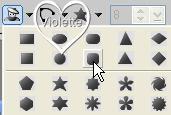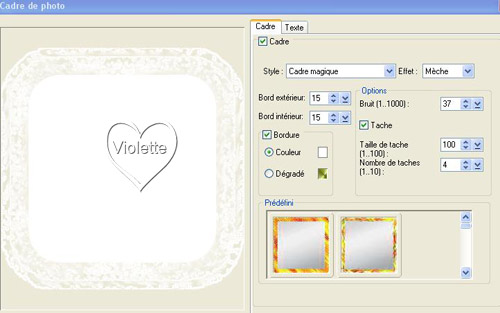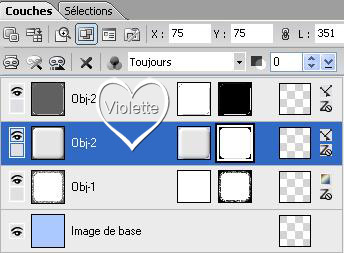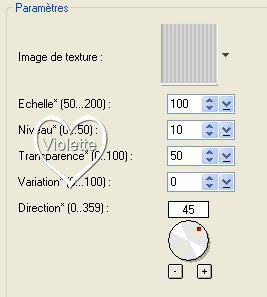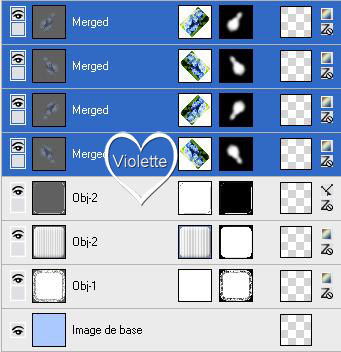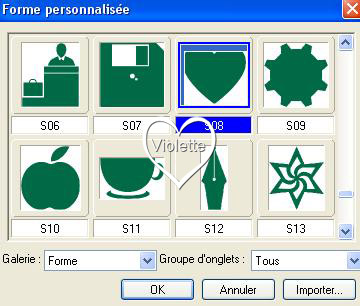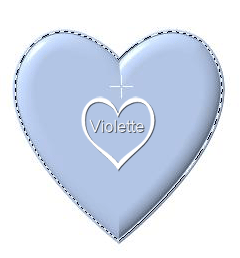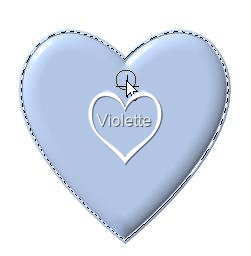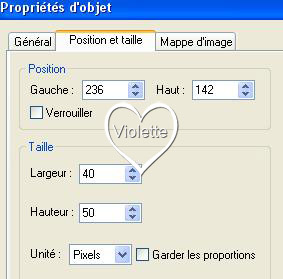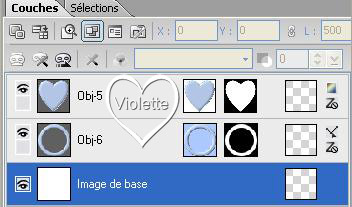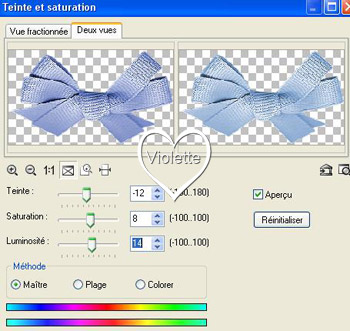|
PhotoImpact
Les Tags Objets
***
Le coussin de
Mariage
1 Septembre 2006
Ce tag a été exécuté dans la version UleadPhotoImpact 11 mais peut être effectué dans les autres versions
Matériel pour effectuer ce tag Tube
Enregistrer souvent votre travail en format.ufo
Le coussin 1 - Ouvrir une nouvelle image de 500 x 500 pixels couleur #ABC8FF 2 - Activer l’outil Dessin de chemin mode 3D /couleur blanche/carré arrondi:
3 - Partir du coin supérieur gauche vers le coin inférieur droit tracer un rectangle de fleur de 350 x 350 pixels 4 - Pour contrôler la taille/Clic droit /Propriétés 5 – Objet/Aligner/Centrer les deux 6 - Clic droit/Convertir le type d’objet/de texte/chemin en image Désélectionner 7 – Dans la Palette Magique/Galerie de cadres photo/Cadres magiques/clic droit sur Magique 11 Modifier les Propriétés et Appliquer
clic sur le fond pour désélectionner 8 à 11 - répéter n°2,3,4 et 5 Passer en mode 3D 12 - Dans la Palette des matériaux
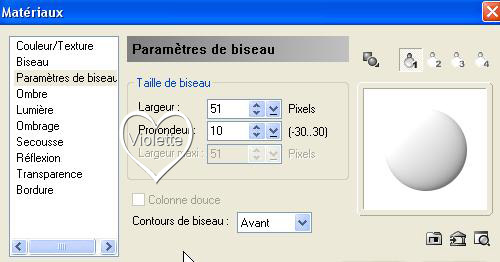
13 - Clic droit/dupliquer/passer en mode 3D Tuyau/Paramètres du biseau : 2 pixels Activer la couche du carré blanc
14 - Effets/Effets de Remplissage et Textures/Filtre textures/En relief/ Choisir la texture store :
15 - Activer le tube fleur 16 - Edition/Copier/Edition/Coller sur le coussin 17– Dupliquer 3 fois et disposer dans les quatre coins à l’aide de l’outil Transformation
18 - sélectionner les quatre couches de fleurs/Fusionner en un seul objet
19 – Objet/Sélectionner tous les objets/Fusionner en un seul objet 20 - Objet/ombre/la 1ère par défaut
***
Le coeur 1 - Ouvrir une nouvelle image de 500 x 500 pixels couleur blanche pour faire le cœur 2 - Activer l’outil Dessin de chemin/mode 3D /couleur bleu/forme personnalisée S08
3 – Tracer un cœur de 210 x 210 pixels /Clic droit/Propriétés/Position et Taille 4 – Boîte de dialogue/Matériaux :
5 - Clic droit/Dupliquer/passer en mode 3D Tuyau/biseau : 20 pixels 6 – Clic droit/Convertir le type d’objet/de texte/chemin en image 7 – Activer l’outil
retoucher :
tenir la touche majuscule enfoncée et clic gauche à la base du petit trait :
quelques clics droits pour effacer
8 – Répéter l’effet texture du n° 14 du coussin 9 – Clic droit/Sélectionner tous les objets/Fusionner en un seul objet 10 - Activer l’outil Dessin de chemin/mode 3D Tuyau /couleur bleu/cercle Tracer un petit cercle/clic droit/propriétés :
11 - Objet/Aligner/Centrer horizontalement/Placer le calque du rond en dessous celui du cœur
12 - Sélectionner tous les objets/ Fusionner en un seul objet
***
la déco
1 - Activer le tube Gini 2 - Ajuster/redimensionner/Objet sélectionné : 20 % 3 - Edition/Copier/Edition/Coller sur le coussin 4 – Objet/Ombre :la 1ère par défaut 5-Activer le tube ruban 6 - Ajuster/redimensionner/Objet sélectionné : 70 % 7 - Photo/Couleur/Teinte et saturation :
8 - Edition/Copier/Edition/Coller sur le coussin 9 – Objet/Ombre : la 1ère par défaut 10 - sélectionner le cœur et les tubes alliances et ruban Objet/Aligner/Centrer horizontalement 11- Fusionner en un seul objet 12- Objet/ombre : la 1ère par défaut Centrer horizontalement
***
Finitions
1 - Sélectionner le coussin et le cœur et fusionner en un seul Objet 2 - Dans la Palette magique sélectionner la couche du fond / double-cliquer sur le dégradé G06 3 - Ajuster/Etendre le canvas/3 pixels4 - Sélectionner avec la baguette magique 5 - double-cliquer sur une texture or 6 -Signer/Fusionner Tout 7 - Enregistrer en Web Optimisé à 80%
|